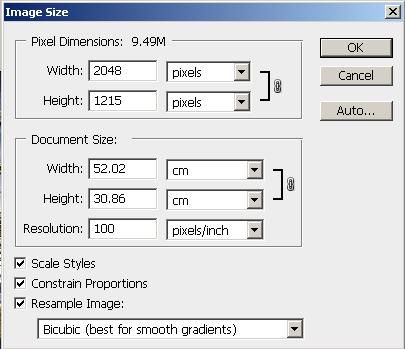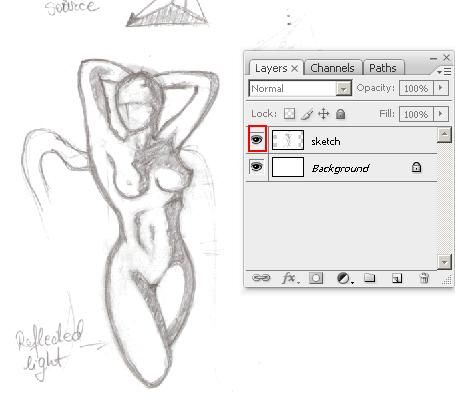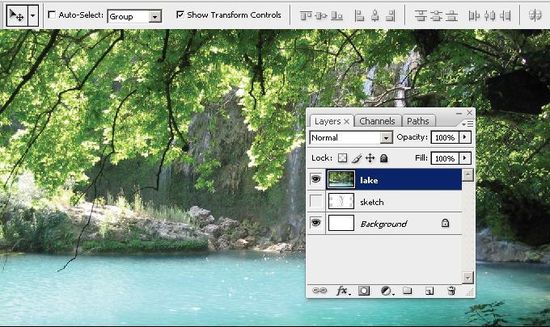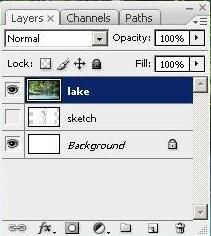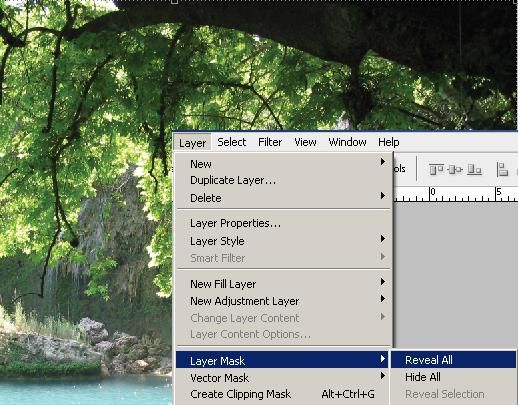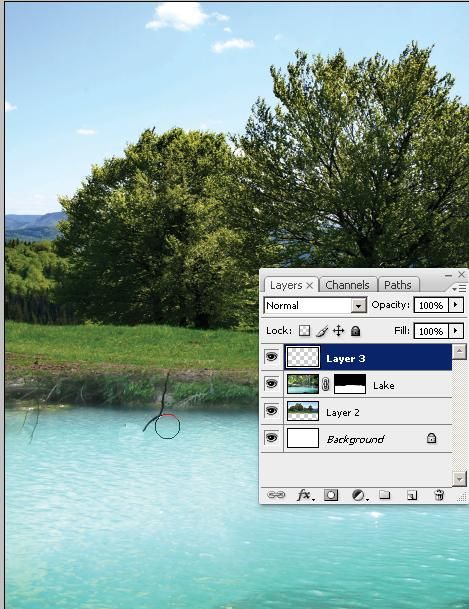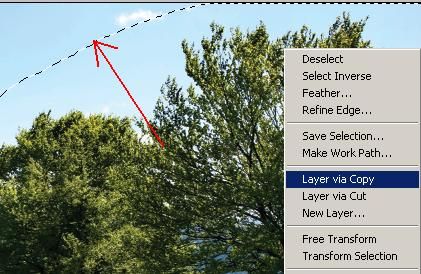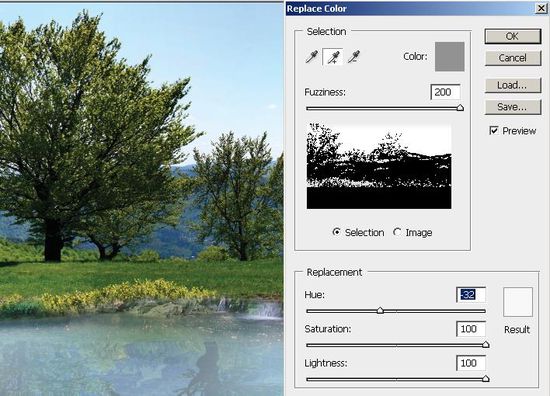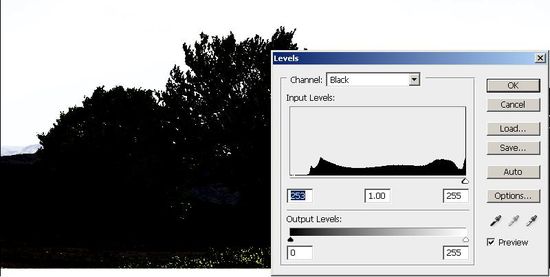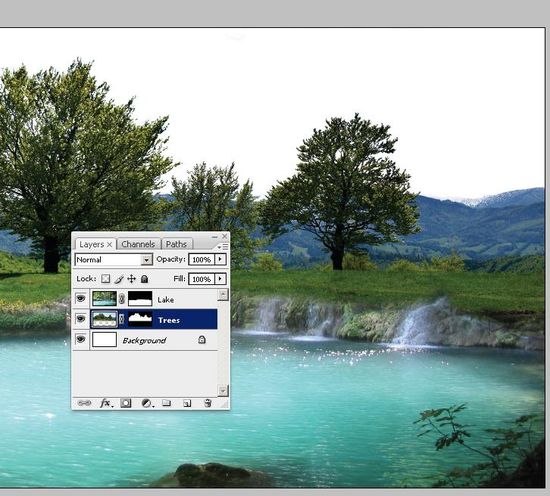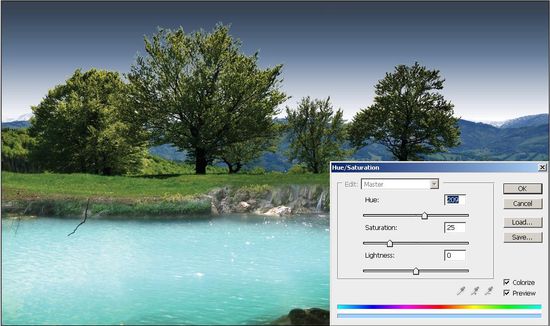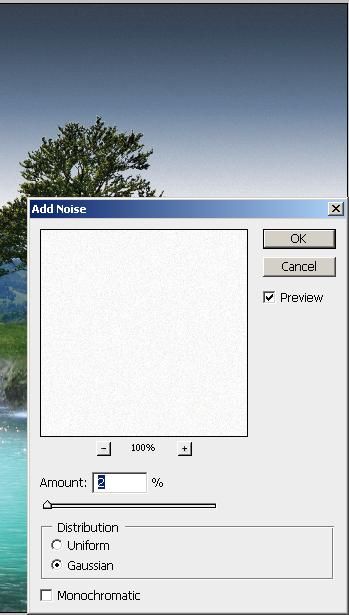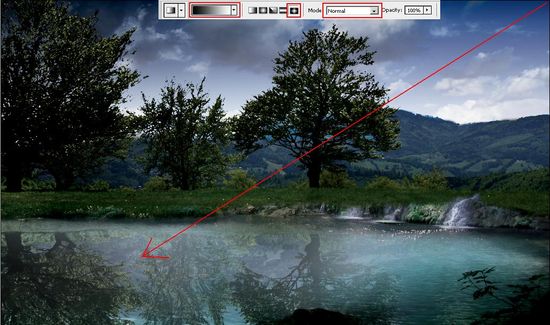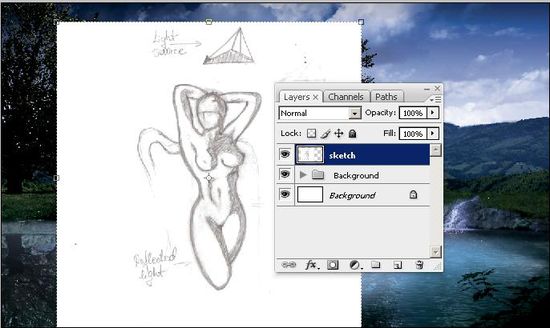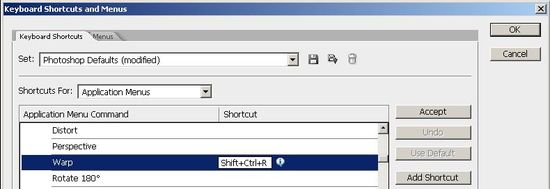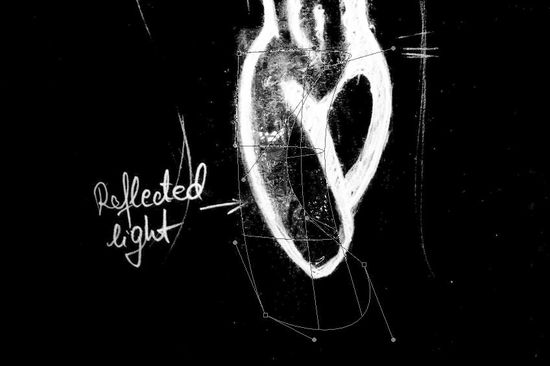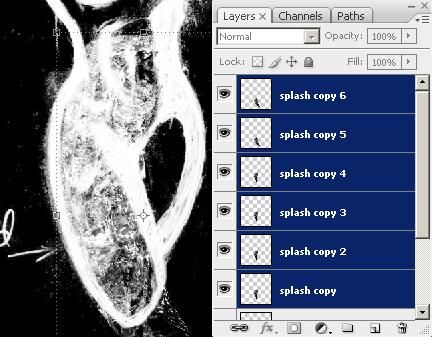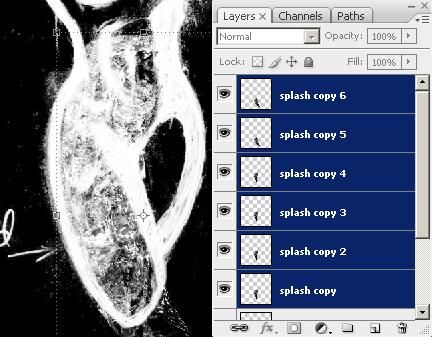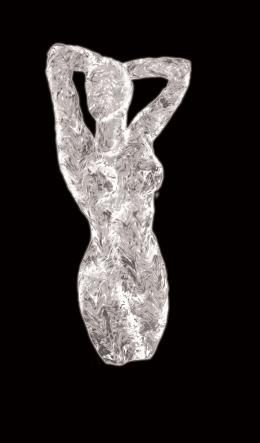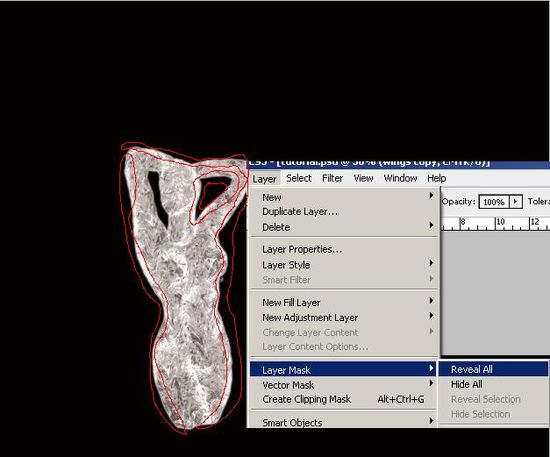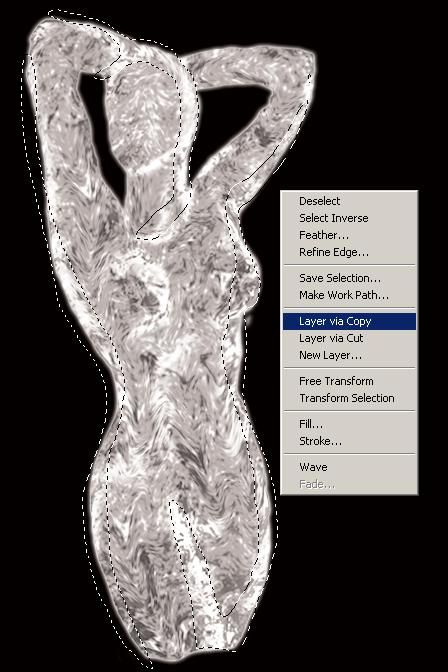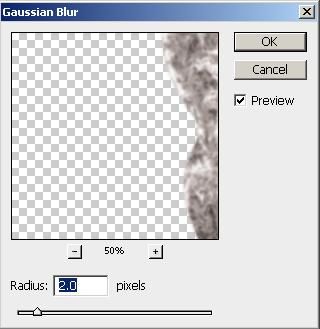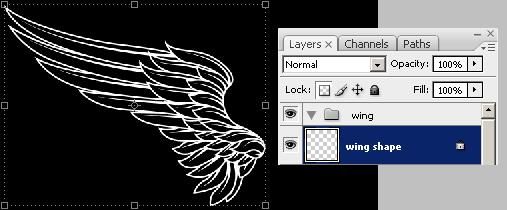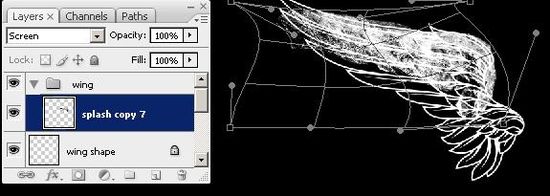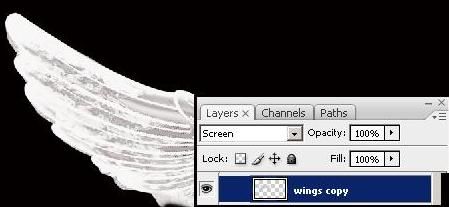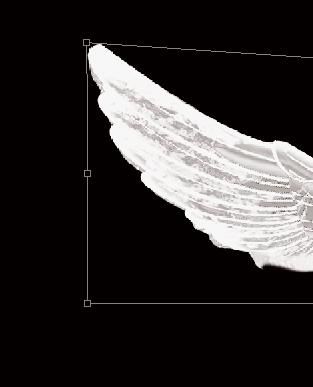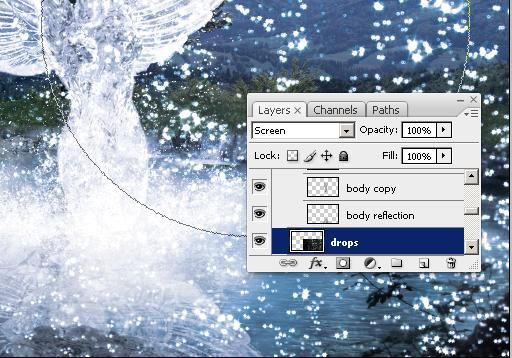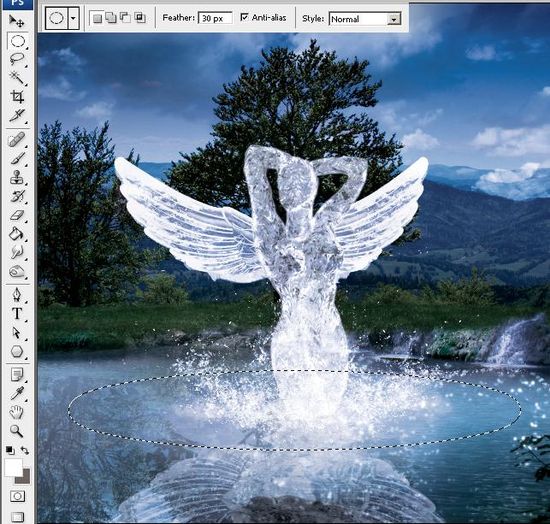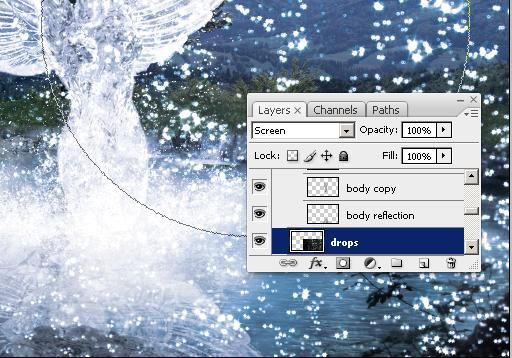gemaakt van ijs in photoshop,,,,,,, soms moet je met photoshop voor het creëren van een ongelooflijke foto 's is een ruwe schets van een mooi beeld, en weet hoe je met photoshop &rsquo de omschakeling; gereedschap.In deze handleiding zullen wij aantonen hoe; de vergadering een engel ijssculptuur van schetsen en een mooie foto 's van,,,,,, oeildenuit middelen, de lucht, de bomen van de goden, door de robmania spatten, laat eccentriceye. COM, vleugels designious. COM, meer gurss, tekeningen,, stap 1, Het creëren van een het nieuwe document 2048 * 1215 en kleur - dpi op 100.De naam "ijs; Engel".Ik vind de kleur van mode, want ik heb een betere controle.,, stap 2, open "schetsen. JPG " in photoshop dossier.Je kan door die foto 's op de duim photoshop icoon, volgens de CMD + keuze van het hele plaatje, druk dan op de CMD + C te kopiëren.Naar het raam angel.psd > ijs op de CMD + V pasta op.We zullen gebruik maken van deze foto 's als referentie, onze werkelijke ijs engel en klik op "ogen", in de laag panel, waardoor het niet zichtbaar, we creëren een achtergrond als we ijs engel.Want het is gemaakt van ijs, we zetten het niet op een heldere achtergrond is heel belangrijk, want het ziet er meer uit als een toename van het licht.,, salaristrap 3, open " meer. JPG " foto 's en hetzelfde doen, in stap 2, afgezien van het sluiten van de zichtbaarheid,., stap 4, de keuze van het instrument (V).Om ervoor te zorgen dat je een "blijkt dat de controle van de omzetting van vakje, in de linkerbovenhoek van het scherm.Nu, op de foto 's en met een hoek van de lay - out, zodat het in overeenstemming is met ons.Pak het aandeel van de dienst om de foto 's.Laat het lijken alsof het de volgende foto 's, salaristrap 5, we moeten alleen van foto' s meer, dus laten we de rest van de.Ten eerste, om de "1." "meer" door middel van de naam ';.,, 6, "meer"; de keuze van het niveau, naar laag > laag masker > alle voor het creëren van een laag masker.Dus we hoeven niet te ondermijnen en de originele beelden, nog kunnen keren terug naar een punt, maar in geval van slecht.,, stap 7, pak je instrument (b).Zet de hardheid van 0% (de linkerbovenhoek van het scherm), te beginnen met de zwarte (# 000000) in de bomen en rotsen, zoals blijkt uit onderstaande tabel.Laat alle masker achter je op, zwarte verf.Dat doen, totdat je de volgende dingen.,, salaristrap 8, open de "boom."; foto 's en dezelfde stap 2.Nu de keuze van mobiele werktuigen (5), de aanpassing van de omvang, in overeenstemming met onze plannen.Laat het eruit zien als de volgende."2. Sleep", "laag" en "meer" laag, en de naam "boom" en de "boom".Stap 9, kennisgeving, een losse tak in Lake?Laten we dit oplossen.Pak het klonen van mensen met gereedschap ().De alt - sleutels voor het kiezen van een bron.Je weet dat je bij de bron gekozen model, de cursor wordt een kruis.Klik op een plaats waar er water op dezelfde toon van de schaduw.Laat de alt - sleutel, het creëren van een nieuwe laag (beschikking + shift + n), op de tak klikken.Je moet kiezen tussen verschillende tinten kleur, hun integratie in, maar je moet kiezen voor "meer" van de laag, en elke keer en de keuze van de bron, "laag 3", om het probleem op te lossen.Met de Lasso tool (l), gekozen uit de "boom"; de bomen en gras; laag.Als je een "de mier" vorm, weet je dat, wanneer een keuze te maken.Klik op "door de kopie van de laag en de keuze van;".Om de "boom reflectie",,, stap 12, pak de mobiele werktuigen (5), en zet het in de originele beelden onder de boom.Nu op de CMD + t in de vrijheid om mode.Klik op het "omzet; verticale".Enter.Zet water op het water ziet er als in een reflex.Open de laag panel (f7) en de mix van mode te vermenigvuldigen, en een vermindering van de vulling van 55%,,, 13 stap, want water is golf, en we moeten ook nadenken over de concurrentievervalsing.Met de "; de bomen reflectie"; de keuze van het niveau te filteren > vloeibaar.Speel het, tot je tevreden zijn met de resultaten.Ga laag panel, klik op "Square" cirkel, het creëren van een masker.De keuze van de helling instrument (g) en het gebruik van " lineaire gradiënt in zwart - wit ";"; de bomen die " laag masker.,, 14 stap, laat de duisternis en bewolkt in de boom.De keuze van de boom "laag", naar laag > een kopie van de laag (CMD + J).We zullen veranderen, dus we kunnen kiezen voor de hemel, naar het beeld > aanpassing van de kleur en de keuze van de druppelaar > vervanging van het instrument.Verzadiging van 0, helderheid van 100.Het volgende beeld eruit moeten zien.,, 15 stappen, naar de aanpassing van de beelden > > niveau (CMD + l) en de selectie van "zwarte"; en de lijst met; van witte driehoek aan de rechterkant.Het moet lijken alsof de volgende foto 's, 16, stap, nu kunnen we kiezen de lucht in, zelfs tussen de takken van de bomen.Naar keuze > kleur toepassingsgebied, klik op de witte, waar de lucht was.Vecht goed.Nu moet je een leger mieren ";"; de keuze van instrumenten zoals wij met een Lasso.Naar keuze > omgekeerd (CMD + shift + I) de omgekeerde gekozen.De keuze van de "boom" lagen, in de lagen panel, daarna nog laag masker '- knop.Om de zichtbaarheid van de "boom" veranderen in "laag" (klik op "ogen", in de laag panel).Het lijkt op de volgende stap 17.,,, het creëren van een nieuwe laag (beschikking + shift + n) en dat de naam "lucht".Ik sleepte haar naar de "boom" laag op laag in het panel.De keuze van de helling instrument (g) en het gebruik van "zwart - wit " lineaire gradiënt en vullen de volgende stap naar 18.,,, de aanpassing van het beeld > > kleur /verzadiging (CMD + U) en controles" gekleurde "; de doos.Spelen met de kleur krijgen totdat je een blauwe kleur - achtig.Meer helderheid, totdat je tevreden zijn met de resultaten die tot nu toe.Het moet lijken alsof de volgende stappen van de foto 's van 19.,, let op, laat een van de horizontale lijn met haat?Laten we het op te lossen.Naar het geluid. > > het toevoegen van lawaai, het vaststellen van 2%).Het mengen van mode lagen in een (f7), 20 stappen.,, laten we nog wat wolken.Open "Cloud. JPG" foto 's, herhaal stap 3.Deze lagen boven de "lucht" en "laag" en de "nieuwe", "",,, de aanpassing van de omvang van de maatregelen van het 21, zodat we het beeld aan.Je kan zelfs het platte punt, het doet er niet toe, en het geeft je wat meer perspectief.Als je favoriete wolken aan.Ga laag panel (f7), geregeld te mengen.Het moet lijken alsof de volgende foto 's, stappen. 22, nu we de beelden zijn vastgesteld, moeten we de aanpassing, het ziet er goed uit.Ga laag > de nieuwe aanpassing. > met de kaart.Ik gebruik een simpele zwart op wit van de geleidelijke en diamanten.,, 23 stap, laten we er een filter als aanpassing lagen > > foto - filter.Zet het in de koeling. (80), of op elk moment en het spelen, totdat je je resultaten tevreden zijn, is het niet nodig om de strikte, elke stap van de weg.Ik beeld lijkt de volgende foto 's, 24, de tijd om zich te concentreren op onze fundamentele elementen van de engelen, ijs.Panel voor het creëren van een laag in de groep (MAP kijk icoon), kiezen voor de bovenste laag, de shifttoets ingedrukt en klik op "boom"; in de lagen panel laag (f7).Nu moet je er voor alle lagen van de tekening van ", naast de laag.Omgedoopt tot "achtergrond", zoals jij deed.Klik op "grijze driehoek" naar "contract" laag boom.De lagen panel moeten er als volgt.Stap in, 25, het creëren van een nieuwe laag tussen "achtergrond" en "achtergrond" en "schetsen.Pak de emmer instrumenten (g) en vul het met zwart haar.Dit is een "virtueel" laag, we gebruiken het voor het scheppen van een beter perspectief, wat zullen we doen, wat we gaan doen.De naam van dit laag "virtuele";,,, 26 stap, open "splash. JPG beeld documenten".Met de Lasso tool (l) en willekeurige keuze wat water en ijs of deel van glas.En plak het op de kopie van het in onze plannen.Stap in,,, 27, lagen panel, en het hybride model vastgesteld voor het scherm.En dan naar het beeld > aanpassing van de verzadiging van het luchtruim (CMD > + shift + E).Nu zal een kortere weg, in de editing > het toetsenbord (CMD + alt + shift + K), de keuze van het bewerken en op zoek naar warp.Klik op de kortere weg, en de aanwijzing van een weg of een combinatie van sleutels.Ik zet het in de CMD + shift + R. Geloof me, dat bespaart je een hoop tijd en frustratie.,, 28, beginnen we met de vormgeving van het lichaam.De keuze van de tekening, laag.Naar het beeld > aanpassing van de verzadiging van het luchtruim (CMD > + shift + E).Nu de keuze - instrument (O) in het midden van de overdracht van 100% van de blootstelling, zal de profielen van de grafieken, totdat het ziet er erg donker.Als je tevreden zijn met de resultaten van de aanpassing, naar het beeld > > omgekeerd (CMD + I).Nu moet je een witte kleur en een zwart papier, stap 29, de keuze van een stuk van een... En boven de "tekenen").Nu het gebruik van mobiele werktuigen (5), het in de handel brengen van ons lichaam.Het gebruik van de instrumenten van de vervorming (CMD + shift + R - stap 27or te bewerken > omschakeling > na.Nu beginnen te vormen, aan te passen aan de omtrek als het volgende beeld.Je hoeft niet precies hetzelfde doen, gewoon spelen, totdat je het goed, 30 stappen., naar laag > een kopie van de laag en hetzelfde doen als het laag door het schetsen van 29: stappen voor.Maak je geen zorgen zeer nauwkeurig zijn, zullen we in de toekomst een stap om dit probleem op te lossen.Weet je nog niet te veel zal leiden tot overlapping, overlapping van witte vlekken, dit is moeilijk te herstellen, maatregelen kiezen. 31, "splash" laag in de lagen panel, de pers en de dienst en klik op "splash begrepen".Nu in de laag > met laag (CMD (+ E), en een kopie van de CMD + J).Dat doen, totdat de schets is gedekt.Het moet lijken alsof de volgende foto 's, stap 32.,, de "kopie voor alle; spatten " laag als stap naar de laag van het samenvoegen van 31 > (CTRL + E).Om de nieuwe laag "lijk", "," maatregelen op hun lichaam, 33, een scherpe rand?Laten we dit oplossen.Een kopie van de laag en de filter > vloeibaar (CMD + shift + X) en een interne een scherpe rand hebben. Dit zou betekenen dat een soepeler te kijken.In het gewenste effect voor je, en je bent vrij om te spelen de verschillende resultaten.Zie ik er uit als de volgende stap, 34.,, open de laag panel (f7), kiezen voor de bovenste laag (";"; laag), het opzetten van de hybride model voor het scherm.Ga laag > laag masker > alles te onthullen.Nu kies je instrument (b), te beginnen met de zwarte (# 000000) niet nodig.Als je wil weten hoe dit masker is, dit is dit: alle maskers de mix van vervoerswijzen zoals het scherm, betekent dit dat het verdwijnen van de zwarte.Met de Lasso tool (l), de keuze van een dikke, witte deel uit van de "schets " laag, maar met de keuze van" lagen ".Nu klik en kiezen voor het door de kopie van de laag; ".Je moet nu naar een nieuwe dimensie: ", om het lichaam overgenomen" omgedoopt tot "licht", het creëren van een nieuwe groep lagen, zet ze op de tweede verdieping.Maar om de groep "lichaam." en,, 36 stap naar wazige filter > > enorme verwarring en die voor de 10 - 12 de px.Vrij spelen, totdat je het.Ga laag panel, en het opzetten van de hybride model, met de kleur van de Dodge, opaciteit van ongeveer 75% of minder.Het moet lijken alsof deze stap, 37, nu de vleugels.Open "vleugels", "de winst per aandeel", de keuze van een kies je vleugels.De EPS - dossier is illustrator. 8 dossiers, maar je kan nog steeds met photoshop, open het.We kopiëren en plakken op de tekening.Om als "vleugels" lagen;.En zet het op een zo laag van de nieuwe groep: het creëren van een nieuwe laag - groep, en dan slepen en "vleugels" laag is.Ook de "groep 2", "laag", "laag", "laag", "vleugels" werden genoemd;.Kies "sluit, sluit de dode pixels" type lagen panel en verf een witte, stap nu 38, volgens dezelfde procedure volgen, je lichaam."Deel van het kopiëren en plakken; splash. JPG" ("vleugels"; laag - groep).Als je de kracht op het ijs niet tevreden bent, aandacht: het kopiëren en het samenvoegen van stappen 36 - 39, herhaal de stappen om de 30, met hetzelfde effect als de procedures betreft, 40, sleep "vleugels" van de groep lagen.Dit zal leiden tot een herhaling van de groep van de laag.Ga laag > met laag (CMD + E).Je moet nu naar een nieuwe laag ". -";.Naar de redactie > vrije veranderen (CMD + T), en klikken en de keuze van de "horizontale";.Druk op enter.Pak de mobiele instrumenten (5), en het in het lichaam ziet er een beetje van de natuur.Een hybride model voor het scherm (in de lagen palet).,, stappen 41, CTRL + T weer vrij om gereedschap.Hou de CTRL, en daarna de hoek en slepen, geef het een beetje perspectief.Speel het, tot je het leuk vindt.Druk op enter, 42, de keuze van het panel "vleugels" laag, laag - groep.Het gebruik van mobiele werktuigen (5) en plaats deze vleugel is.Als je iets wil toevoegen aan het perspectief van de groep, moet je eerst met de laag.Als ik dat doe, opnieuw de laag model te kiezen.CTRL + klik ";"; in de lagen panel laag postzegel en de keuze van elke "vleugels"; laag, klik verwijderd.,, 43, open water_splash. ";".Met de Lasso tool (l), de keuze van een grote Plons.En plak het op de kopie van het in onze plannen.Om voor de "splash" lagen;.Naar het beeld > aanpassing van de verzadiging van het luchtruim (CMD > + shift + E).De hybride modus van het scherm.Het gebruik van gereedschap (O) wordt voorzien in de overdracht van ongeveer 37% van de blootstelling "duidelijk"; het resterende deel.,, stappen 44, met behulp van het instrument (V) op basis van het lichaam.Draai het, tot je tevreden zijn met de resultaten.,,, 45, het schrappen van "virtuele").Laten we de reflectie van verhoging van het lichaam, de vleugels en vliegen.Herhaling van elke laag (selectie van de laag, druk dan op de CMD + J).De keuze van de tekst "laag", en de bestrijding van de CMD + T - vrije veranderen.Klik op de keuze van de verticale en omgekeerd.Zet het op de volgende.Ga laag palet, het opzetten van de transparantie en de vulling tot 75%.Ook naar de filtratie > twist > Golf.Speel het, tot je het gewenste effect.Omgedoopt tot bezinning; lichaam ".Nu lijkt het alsof de volgende stappen van de foto 's. En 46, herhaal stap 45, als "vleugels", "", "wing -" en "splash";.Ga laag > nieuwe > laag (beschikking + shift + n) voor het creëren van een nieuwe laag.Onvolledige marquee instrument (m) en de veren van ongeveer 30 pixels, het creëren van een onvolledige beeld hier.Nu grijp verf instrumenten (g) en vul het met witte.De laag model, het verminderen van de opaciteit.Het moet lijken alsof de volgende stap. 47, ik heb ook een druppel van de vleugels.Open "vallen. JPG " de keuze van het kopiëren en plakken we de tekeningen.Naar het beeld > aanpassing > de kleur (CTRL + shift + E).- mobiele instrumenten (g) en de aanpassing van de omvang, wat zie je voor.Een hybride model voor het scherm.Het gebruik van gereedschap (O) het verdiepen van de grijze achtergrond verbergen.,, 48 stap is het creëren van een nieuwe laag (beschikking + shift + n) en de rechthoek het instrument (m) en een 30 - pixel veren.De keuze van een deel van het meer.Nu naar de filtratie > die > wolk.Zorg ervoor dat in een snel in het palet van witte /grijze kleur.De laag te mengen.De naam van dit laag "mist". En ik hou niet van geel. Ik dus heb ik nog een kleur aanpassing. ("de nieuwe aanpassing. > > de keuze van de kleur).Kies "geel"; vermindering van de lijst en de vermindering van het "geel"; BAR - 99%.De keuze van de groene "en"; "; de vermindering van de gele " BAR; tot een minimum te beperken.Dit vermindert de gele hybride fruit, de sluiting van een beetje. En, je kan het zien en ’ T - om het creëren van een geweldige kunstwerken, met photoshop.Alles wat je nodig hebt is een ruwe schets van een geweldig uitzicht, beeld, en een beetje tijd voor het creëren van een geweldige kunst.